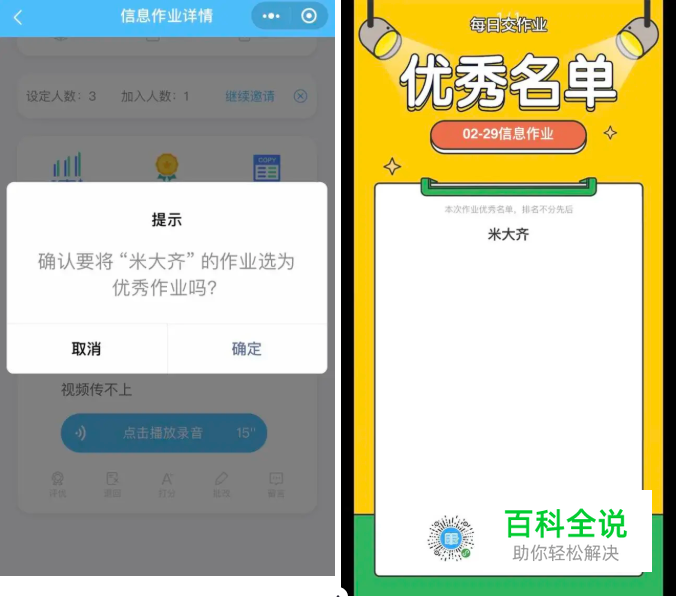如何使用微信小程序做作业
操作方法
- 01
在微信“发现”里点击小程序,搜索“每日交作业”。

- 02
进入后根据提示选择老师或家长身份。学生要使用家长身份。进入后有一个输入学校的地方,输入自己的学校后,会跳出填写学校验证码,如果学校有人已使用,则会直接提示。例如现在跟我一个学校的老师们就可以输入下面右图的6位数字进行登录。

- 03
进入小程序后,下面有三个菜单,分别是作业、班级和个人。作业区可以布置作业,并显示所有以布置的作业及提交情况。班级显示教师已创建的班级。个人里面包括所有跟账号相关的信息。最上方可修改教师资料,可显示教师愿意显示的名字。
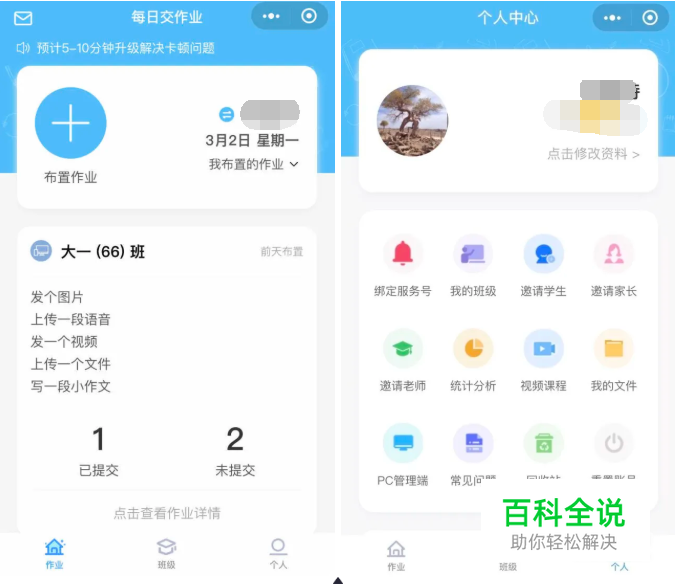
- 04
创建班级 老师可根据需要创建班级,在底部“个人”里点击“我的班级”,共有三种创建模式,“添加班级”里班级名是按年级固定的;第二种“添加自定义班级”可修改班级名字,如右图;第三种输入班级邀请码直接加入已建班级。

- 05
班级人数可修改,在建好班级后直接将班级邀请码发给学生。学生加入班级即可。

- 06
布置作业 在作业菜单里点左上角大的加号,布置作业。作业共分为三种,作业、打卡和健康统计。 布置作业可编辑的方法有很多,除了写文字之外,还可以上传图片、语音、视频、文件,还可以制作答题卡,也可以上传图片进行文字识别,基本上目前老师们常用的布置作业的需求都能满足。编辑完作业后,可设置提交截止日期,作业是否学生相互可见,是否公开,以及可选择作业需发布的班级。
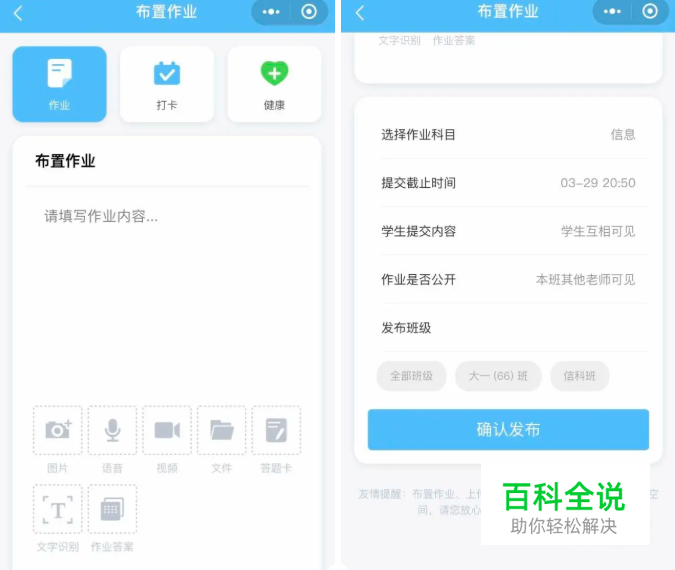
- 07
设置好之后,点“确认发布”作业就成功发布。教师可查看作业完成情况的数据。
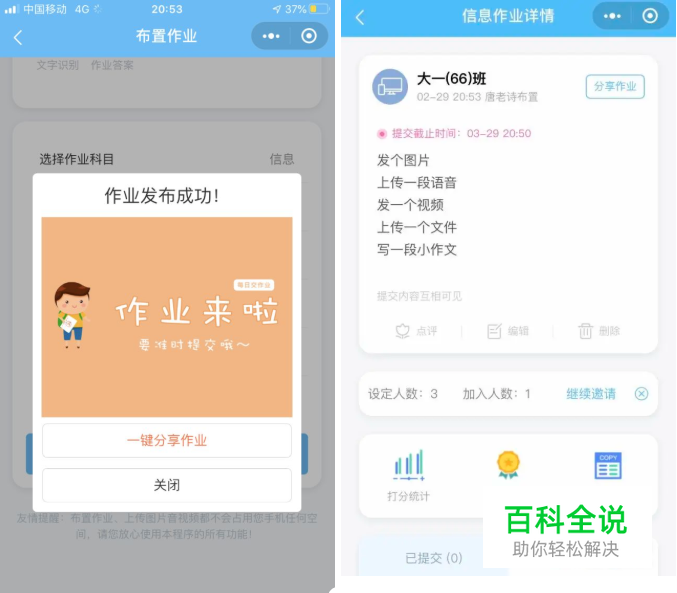
- 08
打卡作业设置方法与作业同,下有打卡日期可选。针对疫情,小程序新增了“健康情况打卡”功能,只需点击发布即可自动发布近一个月的学生健康情况打卡。

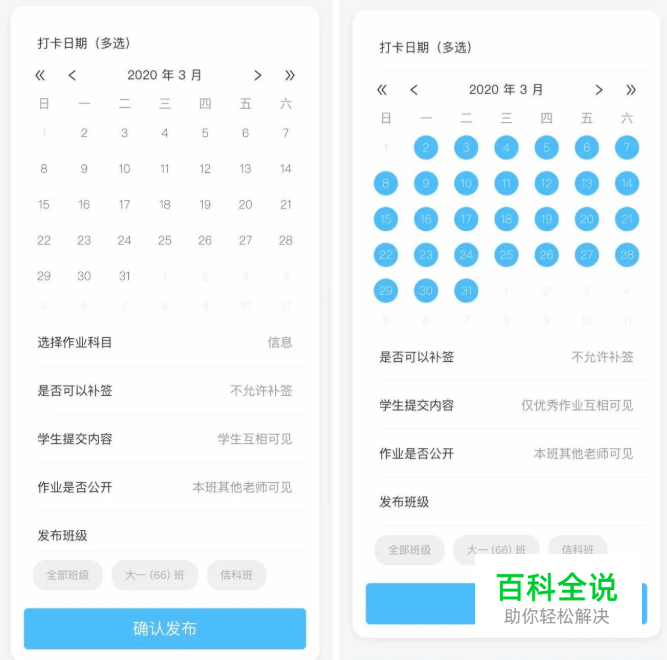
- 09
学生端作业提交 学生端可以看到已布置的作业,可分别上传图片、语音和视频,都可以进行预览。但在测试时,第一次上传图片和视频没有成功,提交后又进行重新修改时,上传图片和视频成功。初测3分钟内的视频上传都没有问题,也比较快。更大的视频没做测试。如果出现第一次上传不成功,建议多试几次。

- 10
教师批改时,可给作业打分,还可把优秀作业名单制作成海报进行表扬。